
如何連接華碩RT-N10來配置

Wi-Fi路由器華碩RT-N10
儘管這個問題似乎是相當龐大的,有時候,即將到來,需要處理他沒有工作的情況,只有它被錯誤連接的原因只能配置Wi-Fi路由器用戶沒有考慮幾個細微差別。

如何連接華碩RT-N10路由器
您將發現來自後面的五個華碩RT-N10 - 4 LAN和1 WAN(互聯網),該港口在一般背景上分配。它是對他而且沒有其他端口連接羅斯特切(RosteCom或Beeline電纜)。其中一個LAN端口將電線連接在計算機上的網卡連接器。是的,路由器設置是可能的,而不使用有線連接,即使是手機也可以做到,但更好的是,對於新手用戶來說,這是太多可能的問題,最好使用有線連接來配置。
此外,在繼續之前,我建議在計算機上查看本地網絡上的連接設置,即使您從未更改任何內容。為此,有必要進行以下簡單操作:
- 按WIN + R按鈕並在“運行”窗口中輸入NCPA.cpl,單擊“確定”。
- 右鍵單擊本地網絡上的連接,該連接用於與華碩RT-N10通信,然後按“屬性”。
- 在列表中本地網絡的屬性中,“這些組件通過此連接使用”,查找“Internet 4”協議,請選擇它,然後單擊“屬性”按鈕。
- 檢查已設置連接參數以自動獲取IP和DNS地址。我注意到它僅適用於Beeline和Rostelecom。在某些情況下,對於某些提供商,站在字段中的值不應只是刪除,而且還要在路由器設置中的後續傳輸中寫下任何位置。
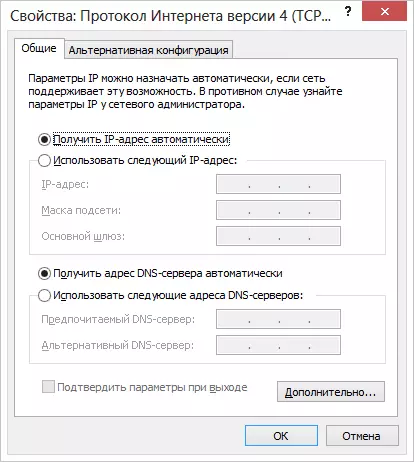
和用戶有時會偶然發現的最後一個項目 - 開始配置路由器,禁用計算機本身上的博爾德連接或rostelecom。也就是說,如果您運行“高速rostelecom連接”或連接Beeline L2TP,請禁用它們,並從不打開它們(包括在拍攝ASUS RT-N10之後)。否則,路由器將無法建立連接(它已安裝在計算機上),Internet將僅在PC上可用,並且剩餘的設備將通過Wi-Fi連接,但“無需訪問互聯網”。這是最常見的錯誤和常見問題。
登錄華碩RT-N10設置和連接設置
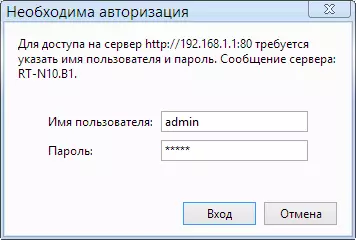
完成上述所有內容後,運行Internet瀏覽器(如果您讀取IT,則已在運行 - 打開新選項卡)並在地址欄中輸入192.168.1.1 - 這是訪問華碩的內部地址RT-N10設置。將要求您輸入登錄名和密碼。標準登錄和密碼才能轉到ASUS RT-N10 - Admin和Admin路由器設置在兩個字段中。在正確的條目後,可能會要求您更改默認密碼,然後您將看到華碩RT-N10路由器Web界面頁面的主頁,這將在下面的圖片中看起來如下所示(但是,顯示屏幕截圖已配置路由器)。

華碩RT-N10路由器的設置的主頁
在華碩RT-N10上配置Beeline L2TP連接
要為Beeline配置ASUS RT-N10,請按照下列步驟操作:
- 在左側的路由器設置菜單中,選擇“WAN”,之後您指定所有必要的連接設置(Beline L2TP的參數列表 - 在圖片中和下面的文本中)。
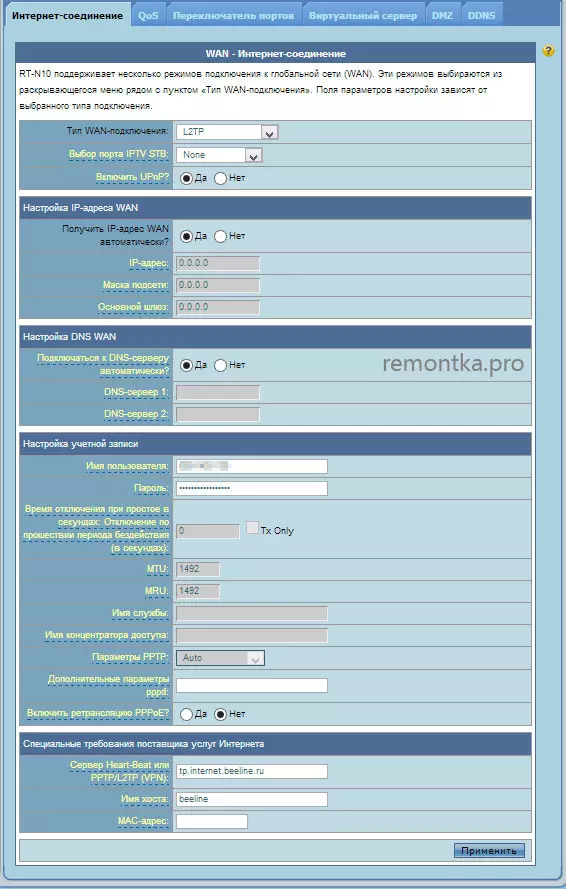
- WAN連接類型:L2TP
- 選擇IPTV:如果使用Beeline電視,請選擇端口。此端口需要連接電視機
- 自動獲取WAN IP地址:是的
- 自動連接到DNS服務器:是的
- 用戶名:輸入Internet(和個人帳戶)的登錄直線
- 密碼:您的Beeline密碼
- 心跳或PPTP / L2TP服務器(VPN):TP.Internet.Beeline.ru
- 主機名:空或遠線
之後,單擊“應用”。在短時間內,如果沒有錯誤,Wi-Fi路由器華碩RT-N10將建立Internet連接,您可以在網絡上打開網站。您可以參加此路由器上的無線網絡配置。
將rostelecom pppoe配置為華碩RT-N10
要為Rostelecom配置ASUS RT-N10路由器,請按照下列步驟操作:
- 從左側的菜單中,單擊“WAN”項,之後將打開頁面,填寫Rostelecom連接設置,如下所示:
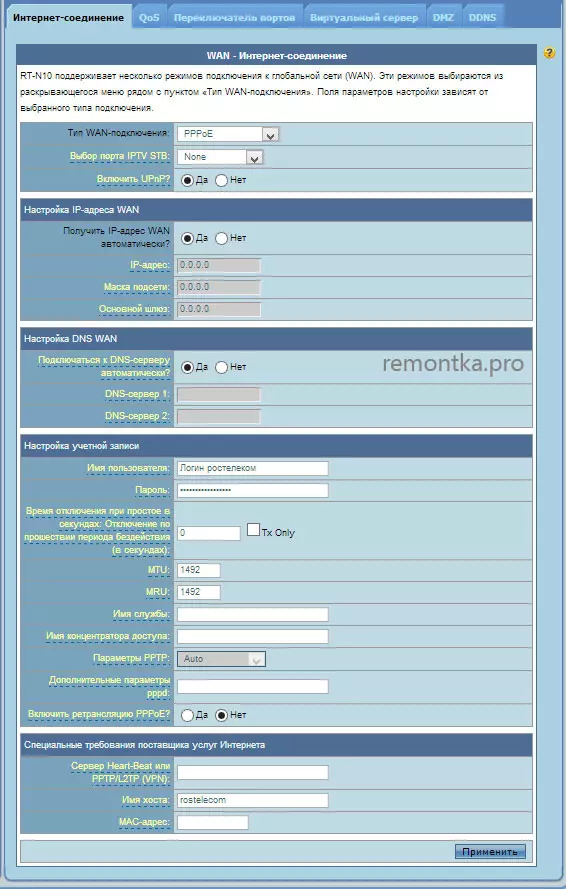
- WAN連接類型:PPPOE
- IPTV端口選擇:如果需要配置IPTV Rostelecom電視,請指定端口。將此端口連接在以下電視台
- 自動獲取IP地址:是的
- 自動連接到DNS服務器:是的
- 用戶名:您的登錄Rostelecom
- 密碼:您的密碼Rostelecom
- 剩下的參數可以保持不變。單擊“應用”。如果由於空的“主機名”字段未保存設置,則在那裡輸入Rostelecom。
在此設置rostelecom連接完成。路由器將與Internet建立連接,但只能配置無線Wi-Fi網絡設置。
在華碩RT-N10路由器上設置Wi-Fi

在華碩RT-N10上配置無線Wi-Fi網絡設置
為了在此路由器上配置無線網絡,在華碩RT-N10設置菜單中選擇“無線網絡”,之後執行必要的設置,其值如下所述。
- SSID:這是無線網絡的名稱,即您在手機,筆記本電腦或其他無線設備中連接到Wi-Fi時的名稱。它允許您將網絡與家中的其他人區分開來。建議使用拉丁語和數字。
- 身份驗證方法:建議將WPA2-Personal值設置為家庭使用的最安全選項。
- WPA預覽:在這裡,您可以放置Wi-Fi密碼。它應包含至少八個拉丁字符和/或數字。
- 不需要,不應更改剩餘的無線Wi-Fi網絡更改。
指定所有參數後,單擊“應用”並等待設置並激活。
在此,華碩RT-N10設置完成,您可以通過Wi-Fi連接,並通過支持它的任何設備使用無線網絡上網。
